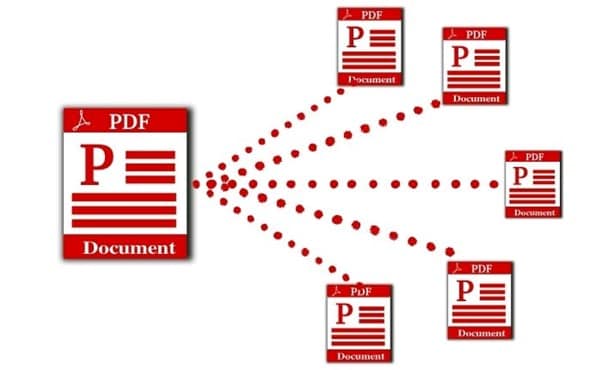
¿Tienes la intención de compartir algunas notas o páginas importantes con alguien de un archivo PDF extenso? Parece bastante desafiante, ya que los medios de comunicación a menudo no admiten compartir páginas personalizadas de un archivo largo. Además de compartir, varios otros escenarios pueden llevar a la necesidad de dividir PDF, como la complejidad de navegar por páginas en archivos más grandes.
Por lo tanto, todo lo que necesitas para abordar este problema es un divisor de PDF eficiente. En este contexto, hay varias opciones disponibles para llevar a cabo el proceso de división de archivos PDF. En caso de que necesites dividir archivos PDF por lotes, debes optar por una herramienta confiable como PDFelement.
En este artículo
Parte 1. Perspectivas sobre la división por lotes de PDF
Los documentos PDF sirven como portadores de información, ofreciendo una forma portátil de presentar contenido. Sin embargo, a medida que estos archivos crecen en tamaño, es posible que encuentres dificultades significativas para manejar la información de dichos archivos, ya que se vuelve una agonía navegar hasta una página específica de los archivos. Este problema obstaculiza la exploración fluida del contenido de los PDF.
Para superar este desafío, surge la práctica de dividir PDF como una solución valiosa. La división de PDF te permite descomponer archivos grandes en partes más digeribles. Dado este contexto, supongamos que tienes varios archivos PDF largos para gestionar. En ese caso, simplemente puedes optar por dividir los PDF por lotes para ahorrar considerablemente tiempo. Esta división estratégica no solo facilita una exploración más fluida del contenido, sino que también ayuda a organizarlos de manera categorizada.
Parte 2. Explora 4 métodos sencillos para dividir PDF por lotes
Cuando se trata de acceder a enfoques de división de PDF, existe una gran cantidad de métodos, cada uno adaptado a necesidades específicas. Desde editores de PDF dedicados hasta plataformas en línea modernas, encontrarás una amplia variedad de opciones para elegir. En medio de todas estas opciones, el enfoque más adecuado es aquel que no solo ofrece una solución fácil, sino que también resulta rentable. Adentrémonos en el reino de la practicidad, descubriendo soluciones viables para la división por lotes:
Método 1: Utiliza PDFelement como un divisor de PDF por lotes
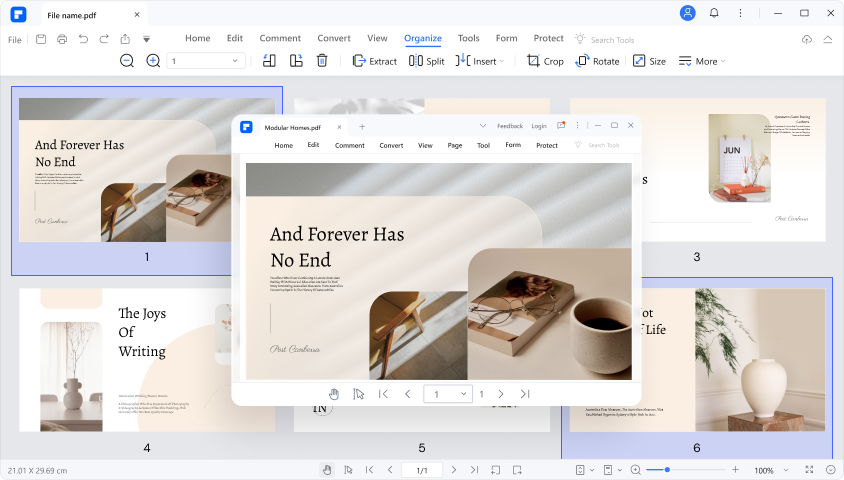

![]() Impulsado por IA
Impulsado por IA
Cuando se trata de dividir un PDF en múltiples archivos, PDFelement es una opción confiable. Como editor de PDF completo, PDFelement te permite dividir archivos PDF grandes en archivos más pequeños y manejables de manera sencilla. Puedes especificar criterios como rangos de páginas personalizados o marcadores para adaptar la división según los requisitos exactos. Ya sea que estés organizando informes extensos, capítulos de un libro o una tesis, PDFelement se presenta como un competente divisor de PDF por lotes.
La herramienta también cuenta con un extenso conjunto de herramientas de PDF por lotes que incluye diversas funcionalidades para la gestión de archivos por lotes. Por ejemplo, puedes convertir por lotes los archivos divididos a otros formatos, realizar OCR o agregar marcas de agua.
¿Cómo dividir archivos PDF por lotes usando PDFelement?
PDFelement ofrece una experiencia de usuario fluida con su menú fácil de navegar. Para dividir archivos PDF por lotes, primero necesitas descargar e instalar la aplicación en tu sistema. Después, utilizar su función de división es pan comido. Puedes dividir tu PDF al instante, incluso si eres un novato.
Sin embargo, el proceso puede variar un poco dependiendo del sistema operativo que utilices. Para garantizar la máxima comodidad, aquí te explicamos detalladamente cómo puedes aprovechar la función de división tanto en sistemas Mac como Windows:
División por lotes de PDF en Mac
Pasos operativos:
- Paso 1: Inicia la aplicación PDFelement y ve a la función «Abrir PDF» para abrir tu archivo.
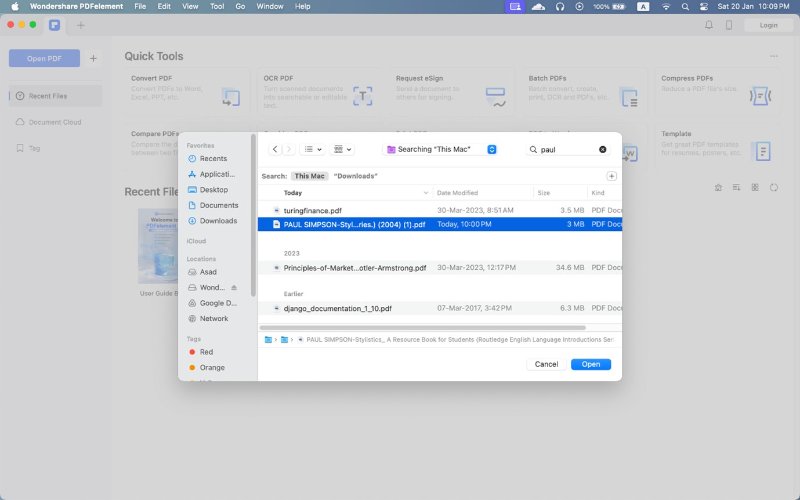
- Paso 2: Haz clic derecho en el archivo abierto y elige la opción «Organizar páginas»
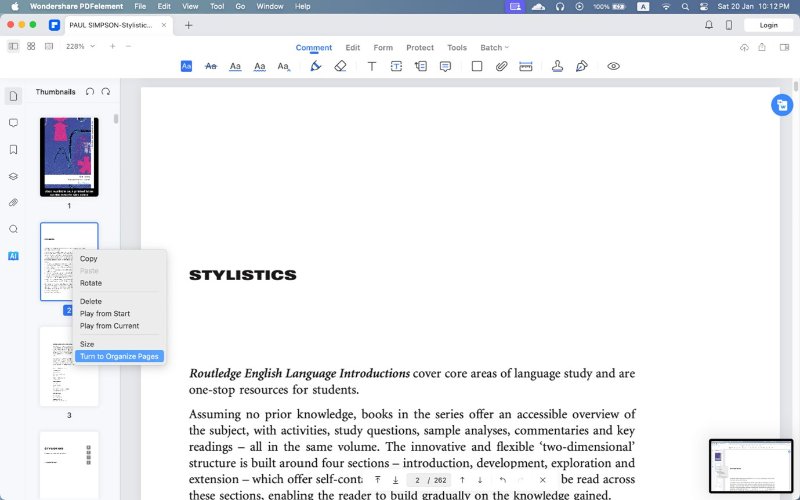
- Paso 3: Especifica el número de páginas para dividir.
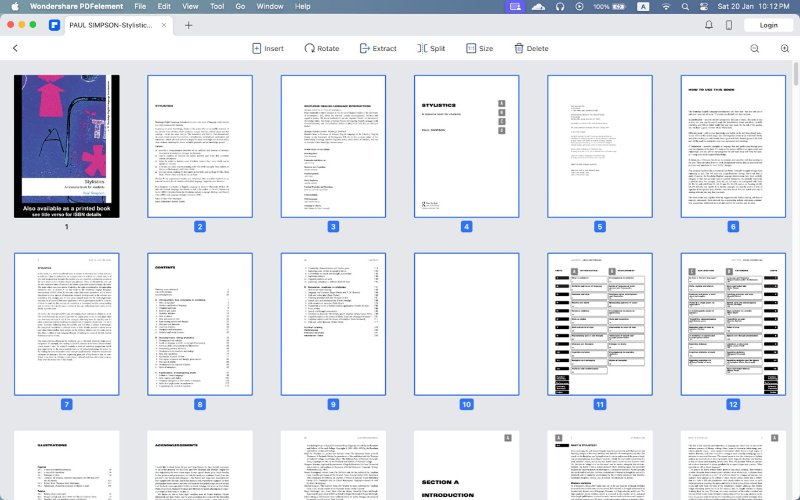
- Paso 4: Después de seleccionar un rango específico de páginas de forma secuencial, haz clic en la función «Dividir» en el menú superior.
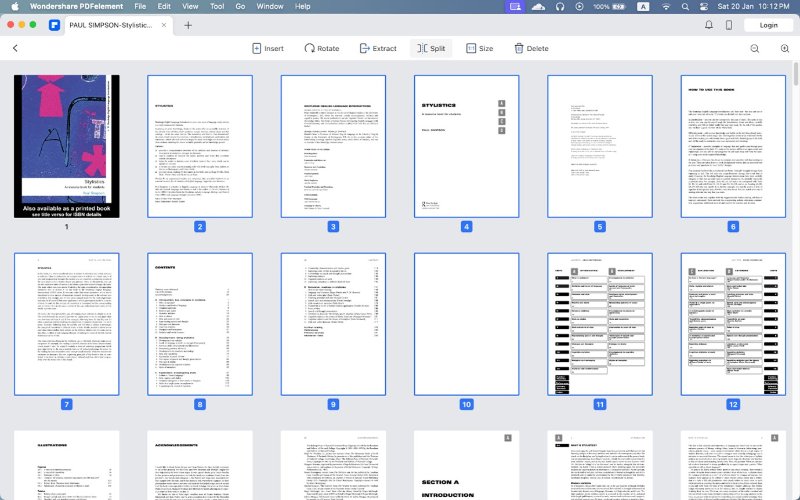
- Paso 5: También puedes establecer el rango personalizado de páginas directamente navegando al panel derecho.
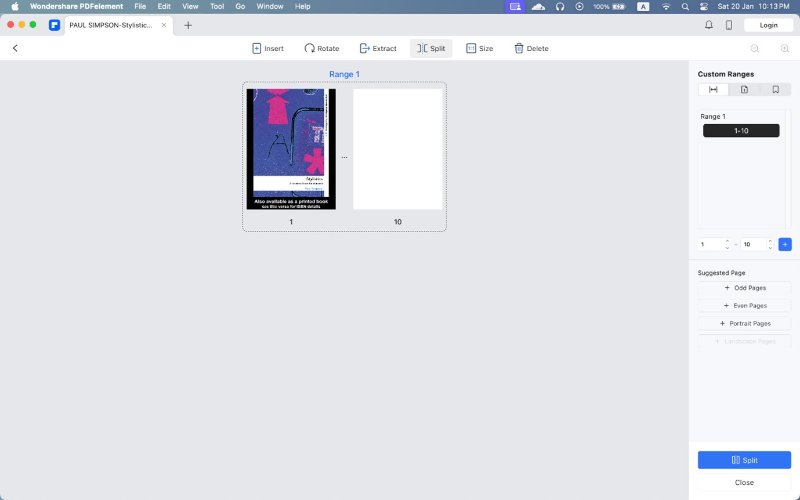
- Paso 6: Una vez finalizado el proceso de división, puedes acceder a los archivos creados como resultado de la división fácilmente.
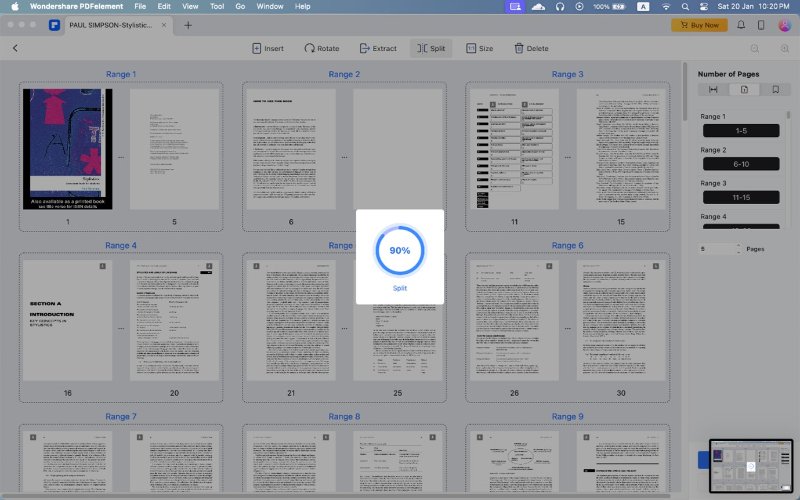
División por lotes de PDF en Windows
Pasos operativos:
- Paso 1: Ve al herramienta «Editar» para acceder a tu archivo PDF en PDFelement.
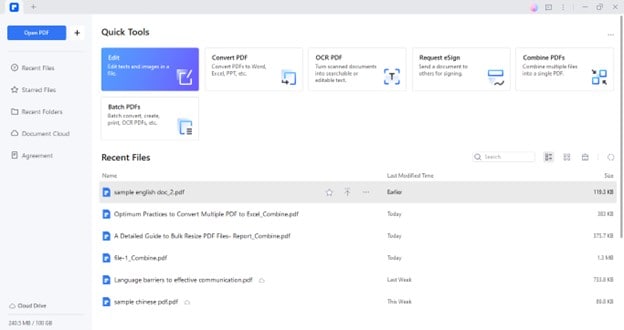
- Paso 2: Una vez que tu archivo esté abierto, selecciona «Organizar» > «Dividir» en el menú superior.
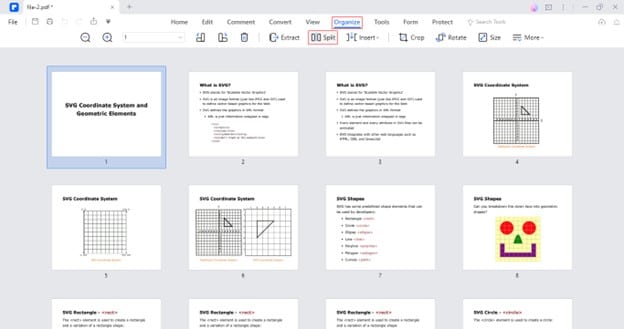
- Paso 3: Elige el tipo de división especificando el rango de páginas para dividir el archivo. Haz clic en «Aceptar» para proceder.
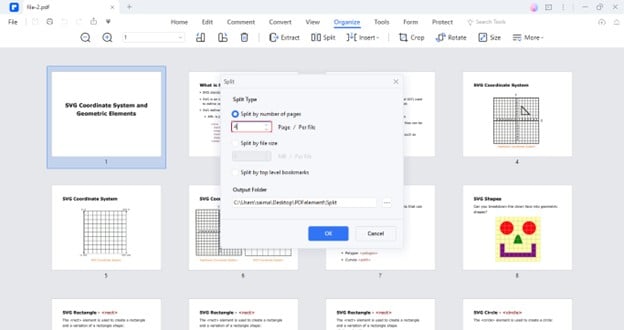
- Paso 4: Después del proceso de división exitoso, puedes acceder a los archivos divididos haciendo clic en «Abrir carpeta»
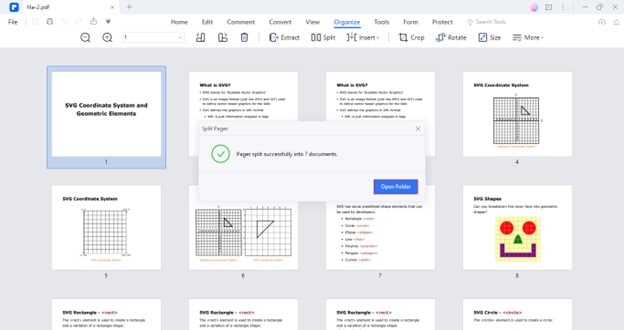
Método 2: Divide archivos PDF por lotes utilizando HiPDF
Si te sientes cómodo utilizando plataformas en línea, utiliza HiPDF que ofrece una función Dividir PDF gratuita. La herramienta facilita a los usuarios a través de su interfaz directa e intuitiva; simplemente puedes cargar el PDF deseado desde el almacenamiento local o el almacenamiento en la nube.
Divide instantáneamente tus archivos PDF grandes en rangos de páginas preajustados y exporta los resultados automáticamente en una carpeta Zip. Ni siquiera necesitas pasar por los inconvenientes de registrarte. La accesibilidad rápida y en línea de HiPDF eleva enormemente la experiencia del usuario. Aquí hemos arrojado luz sobre el proceso que necesitas seguir para dividir PDF a través de esta herramienta notable:
Pasos operativos:
- Paso 1: Abre el sitio web oficial de HiPDF para acceder a su función «Dividir PDF».
- Paso 2: Haz clic en la opción «Elegir archivo» y selecciona el archivo PDF que deseas dividir.
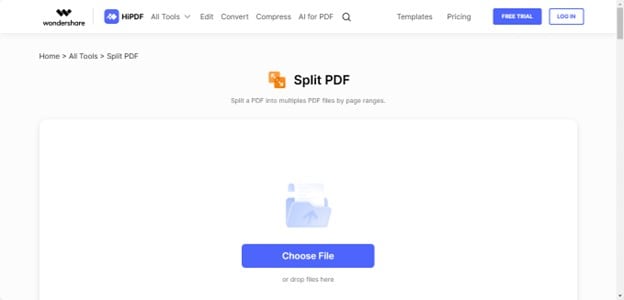
- Paso 3: Establece un rango fijo de páginas para la división y haz clic en «Dividir».
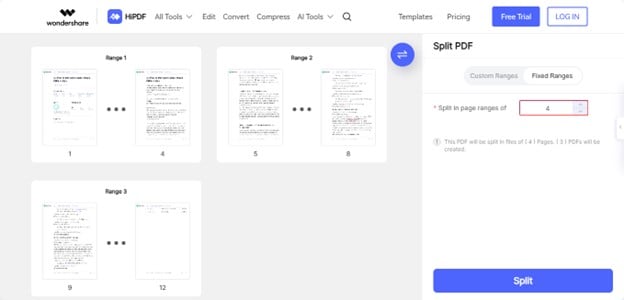
- Paso 4: Para agregar los rangos personalizados, haz clic en la opción «Rangos personalizados» en el panel derecho. Inserta tus rangos y haz clic en «Dividir».
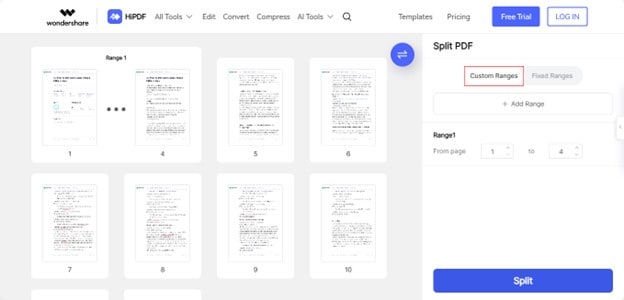
- Paso 5: Después del proceso de división de PDF exitoso, los archivos se descargan automáticamente en una carpeta zip. También puedes descargar manualmente los archivos divididos haciendo clic en el botón «Descargar»
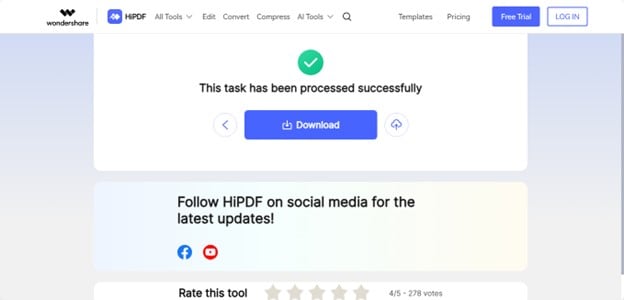
Método 3: Utiliza Smallpdf para dividir archivos PDF por lotes
SmallPDF ofrece una división por lotes conveniente sin necesidad de instalaciones. Además, su sitio web es muy receptivo, por lo que puedes acceder a él desde cualquier dispositivo. El mayor beneficio de usar Smallpdf es que no requiere ningún registro o información personal para realizar la división de PDF. Simplemente navega hacia su sitio y divide el PDF en partes según sea necesario.
Puedes cargar varios archivos simultáneamente para dividirlos. Además, su aspecto destacado es la intuición, lo que permite divisiones sin esfuerzo. La herramienta muestra las páginas del PDF en forma de cuadrícula para una mejor experiencia de división. Además, puedes descargar cada archivo PDF individualmente después de dividirlo. Aquí te mostramos cómo usar Smallpdf para dividir archivos PDF en lotes:
Pasos operativos:
- Paso 1: Accede a Smallpdf. Haz clic en «Elegir archivos»
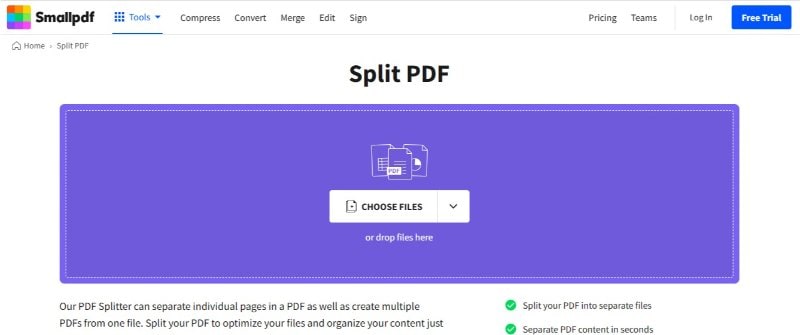
- Paso 2: Toca el icono de tijera para decidir cuántas páginas deseas incluir en cada PDF. Haz clic en «Dividir» para realizar la división.
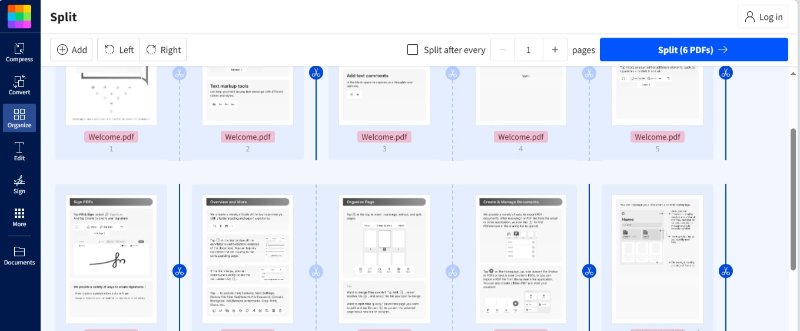
- Paso 3: Puedes descargar los archivos divididos individualmente o colectivamente haciendo clic en «Descargar»
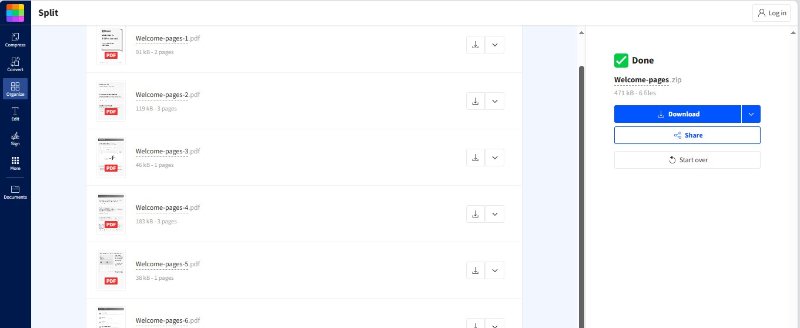
Método 4: Divide documentos PDF por lotes utilizando PDF24 Tools.
Otra solución centrada en el usuario para divisiones de PDF por lotes es PDF24 Tools. Maneja varias tareas relacionadas con PDF, y la división de PDF está entre sus funcionalidades destacadas. Con PDF24 Tools, puedes dividir de manera eficiente archivos PDF grandes en segmentos más manejables.
La herramienta no ofrece ningún plan premium, lo que te permite realizar la fragmentación de archivos ilimitada. Además, proporciona varios modos para dividir archivos. Por ejemplo, puedes elegir dividir después de páginas pares o impares. También puedes usar el modo de división personalizado para realizar la partición deseada. Sigue estos pasos para usar PDF24 Tools como un divisor de PDF por lotes:
Pasos operativos:
- Paso 1: Abre PDF24 Tools. Haz clic en «Elegir archivos» para importar tus archivos PDF.
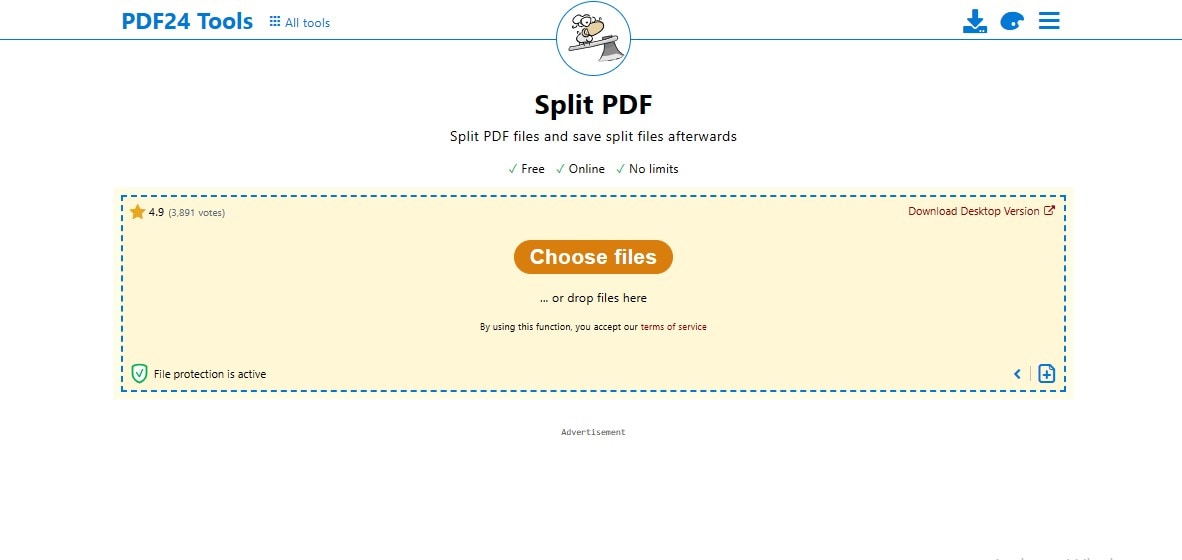
- Paso 2: Haz clic en la opción «Modo» para elegir el modo de división.
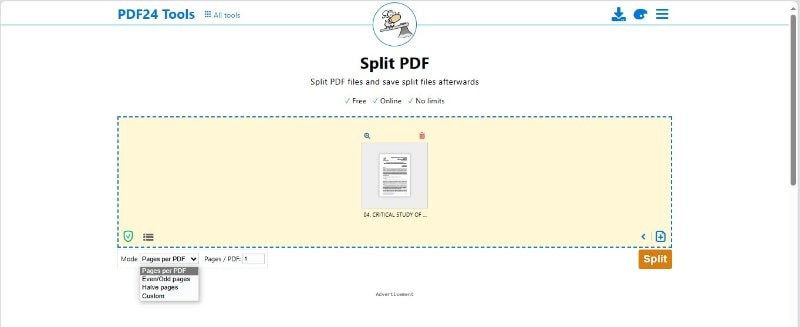
- Paso 3: Si has elegido un rango personalizado, selecciona qué páginas deseas incluir en cada PDF específico. Haz clic en «Dividir» para ejecutar la división.
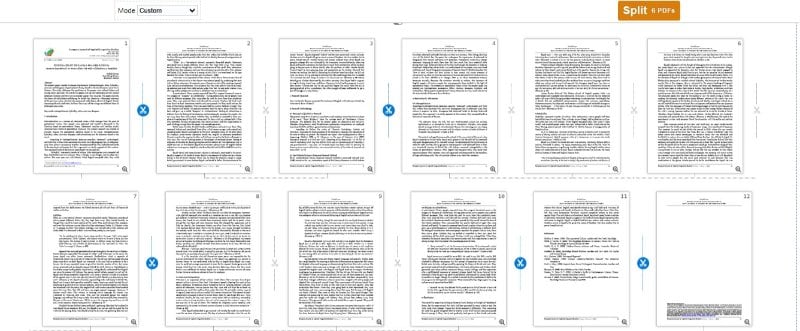
- Paso 4: Haz clic en el botón «Descargar» para guardar los archivos divididos en formato comprimido.
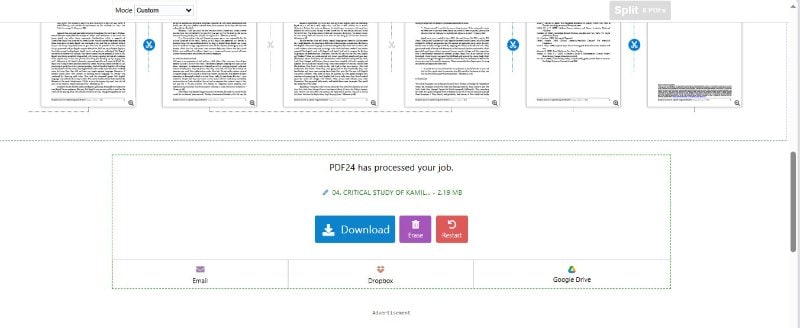
Conclusión
Los archivos PDF pueden tener tamaños variables. Algunos pueden superar las cientos de páginas, por lo que en tales casos, dividir el archivo en varios PDF más pequeños resulta ser un enfoque bastante ventajoso. En este contexto, los divisores de PDF por lotes resultan ser agentes de cambio en la extracción de páginas personalizadas de archivos de manera fluida.
Aunque hay numerosas herramientas disponibles de fácil acceso cuando se trata de dividir PDF por lotes, no todas pueden producir resultados precisos. Algunas herramientas gratuitas pueden alterar la estructura y el formato de tus archivos al dividir páginas. Por lo tanto, para encontrar la herramienta más precisa y productiva, necesitas revisar esta guía detallada que presenta algunos métodos efectivos para dividir PDF por lotes fácilmente.

![]() Impulsado por IA
Impulsado por IA



